Khắc phục lỗi biểu tượng loa biến mất trên Windows 10 và Windows 7
Nội dung bài viết
Trong quá trình sử dụng hệ điều hành Windows, người dùng thường xuyên gặp phải những sự cố không mong muốn, gây khó chịu và bất tiện. Một trong những lỗi phổ biến nhất là biểu tượng loa trên thanh Taskbar đột nhiên biến mất. Bài viết này từ Tripi sẽ hướng dẫn chi tiết cách khắc phục lỗi này trên cả Windows 10 và Windows 7.

1. Khắc phục nhanh lỗi bằng lệnh trong RUN
Bước 1: Nhấn tổ hợp phím Windows + R để mở cửa sổ Run. Sau đó, nhập lệnh được cung cấp và nhấn OK để áp dụng sửa chữa.
| mmsys.cpl |
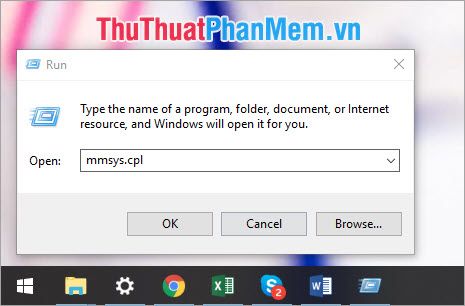
2. Thay thế file SndVolSSO.dll để khắc phục lỗi hệ thống
Trong quá trình sử dụng, một số file hệ thống có thể bị thất lạc hoặc hỏng, dẫn đến các sự cố không mong muốn. Thay vì cài đặt lại Windows, bạn có thể thay thế file bị lỗi bằng một file nguyên vẹn. Đối với lỗi mất biểu tượng loa, việc thay thế file SndVolSSO.dll là giải pháp hiệu quả.
Truy cập trang web sau để tải file SndVolSSO.dll: https://www.dllme.com/dll/files/sndvolsso_dll.html
Sau khi tải về, hãy sao chép file này vào thư mục sau: Computer/ Local Disk (C:)/ Windows/ System32.
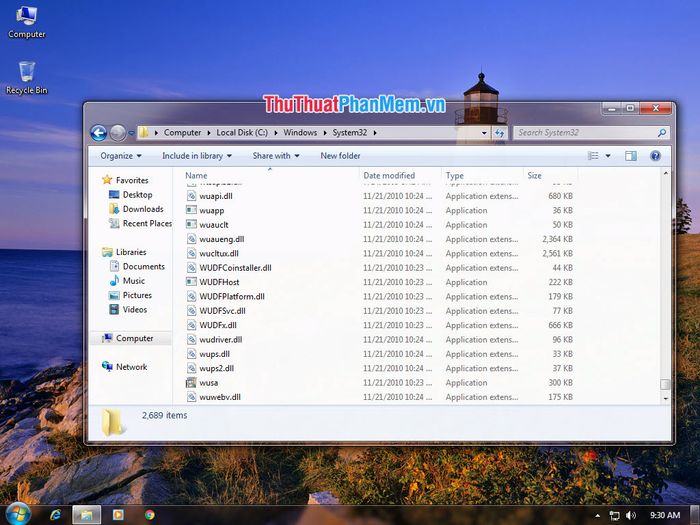
Như vậy, bạn đã hoàn thành việc bổ sung file SndVolSSO.dll vào hệ thống một cách thành công.
3. Khôi phục biểu tượng loa bằng cách sử dụng Registry
Bước 1: Đầu tiên, hãy khởi động Regedit bằng cách nhập 'Regedit' vào thanh tìm kiếm trong Menu Start và nhấn Enter. Khi hộp thoại User Account Prompt xuất hiện, chọn Yes để mở Registry Editor.
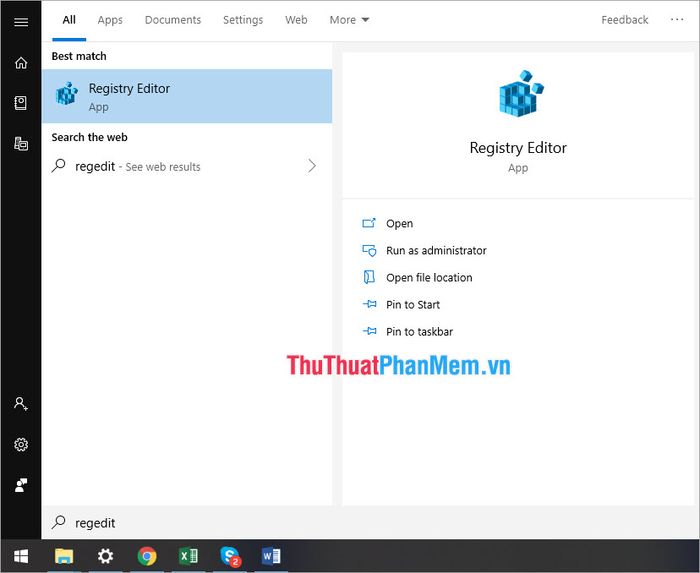
Bước 2: Tiếp theo, bạn hãy lần lượt truy cập theo đường dẫn sau:
| HKEY_CURRENT_USER\SOFTWARE\Microsoft\ Windows\CurrentVersion\Policies\Explorer |
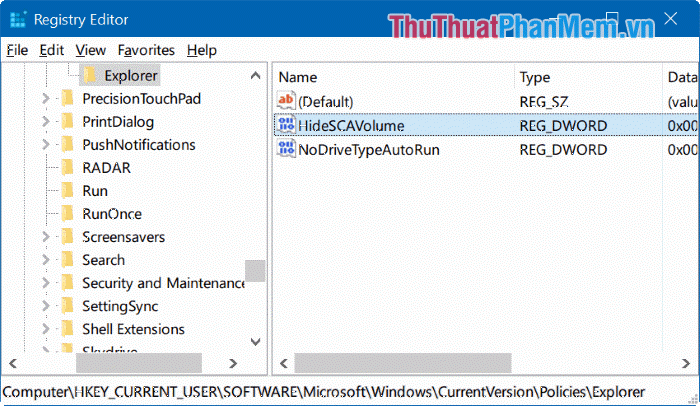
Bước 3: Ở khung bên phải, tìm thư mục có tên HideSCAVolume và nhấp đúp chuột để chỉnh sửa Value Data. Thay đổi Value Data thành 0 và nhấn OK để hoàn tất quá trình.
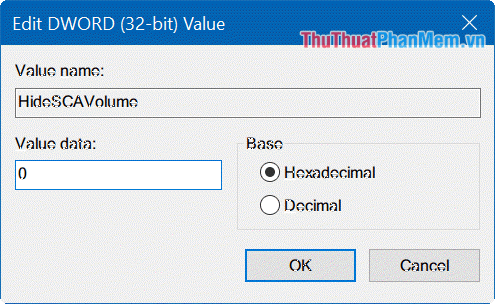
4. Khởi động lại Explorer thông qua Task Manager
Bước 1: Nhấp chuột phải vào thanh Taskbar và chọn Task Manager.
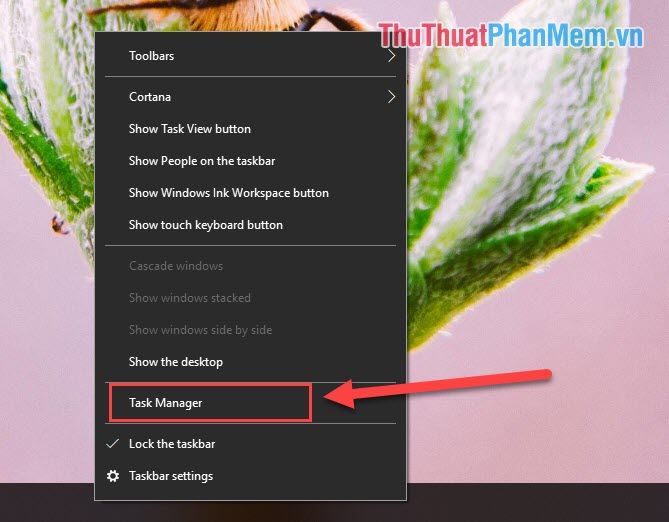
Bước 2: Tìm kiếm Windows Explorer và chọn Restart để khởi động lại. Biểu tượng loa sẽ ngay lập tức xuất hiện lại trên thanh Taskbar.
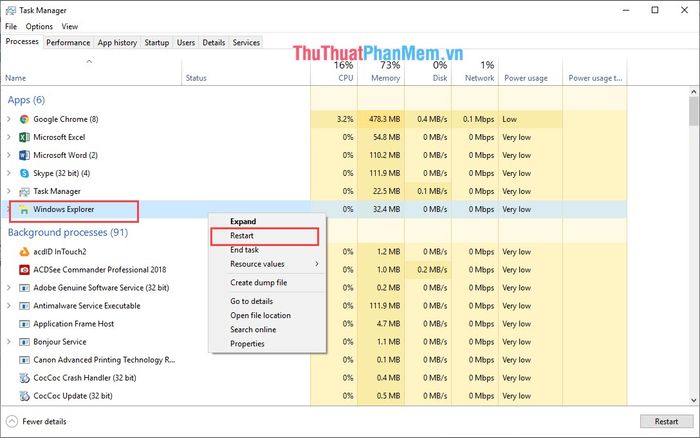
Kết quả đạt được sau khi khắc phục lỗi:

5. Khôi phục biểu tượng loa thông qua cài đặt hệ thống
Bước 1: Nhấn tổ hợp phím Windows + X để mở cửa sổ Settings.
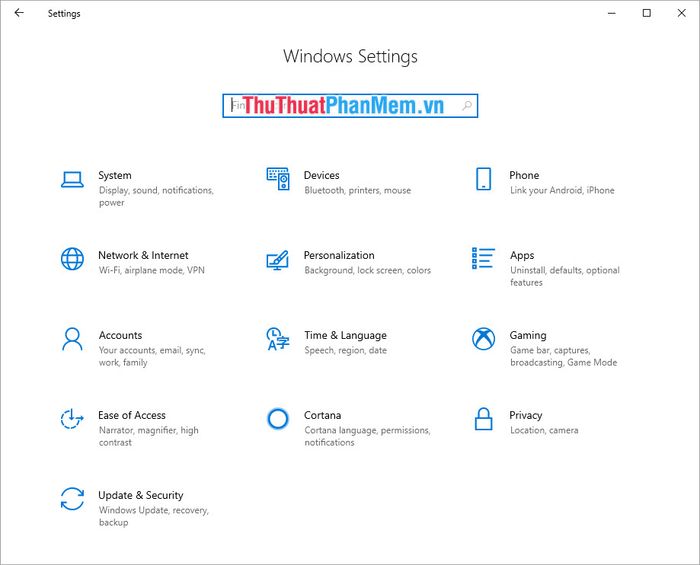
Bước 2: Tiếp theo, lần lượt truy cập theo đường dẫn System > Notifications & Actions và chọn tùy chọn 'Turn system icon on or off'.
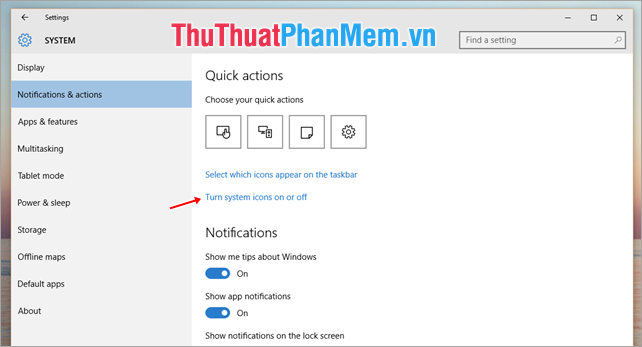
Bước 3: Tại đây, hãy kích hoạt biểu tượng Volume để nó xuất hiện trở lại trên thanh Taskbar.
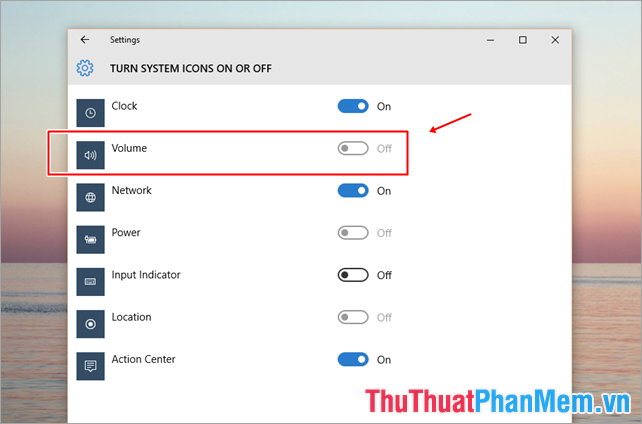
6. Khắc phục lỗi bằng Local Group Policy Editor
Bước 1: Nhấn tổ hợp phím Windows + R để mở cửa sổ Run, sau đó nhập GPEdit.Msc và nhấn OK để khởi chạy.
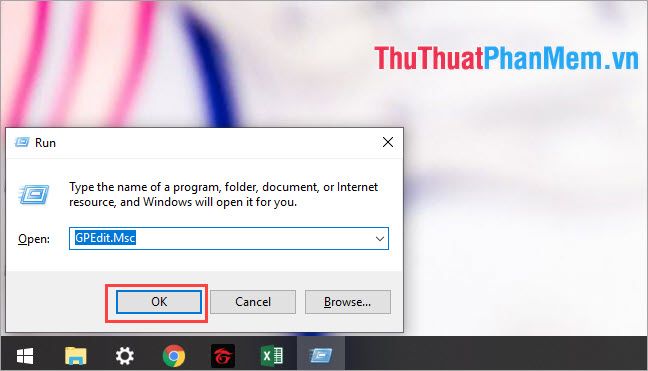
Bước 2: Tiếp theo, lần lượt truy cập theo đường dẫn sau:
| User Configuration > Administrative Templates > Start Menu and Taskbar |
Hãy chọn Start Menu and Taskbar, một cửa sổ danh sách sẽ hiện ra bên trái. Tìm và nhấn đúp vào Remove the volume control icon để tiến hành chỉnh sửa.
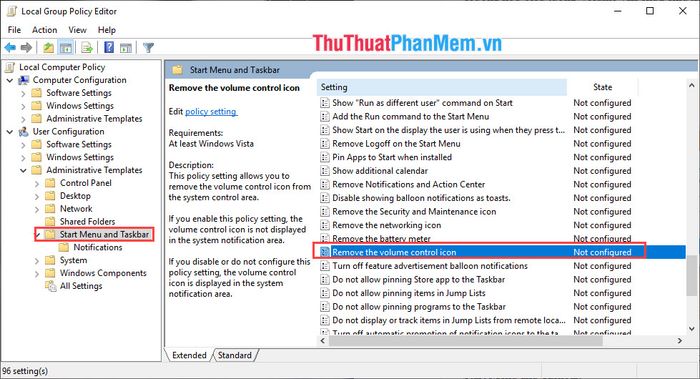
Bước 3: Tiếp theo, chọn Not Configured hoặc Disabled và nhấn OK để lưu thay đổi.
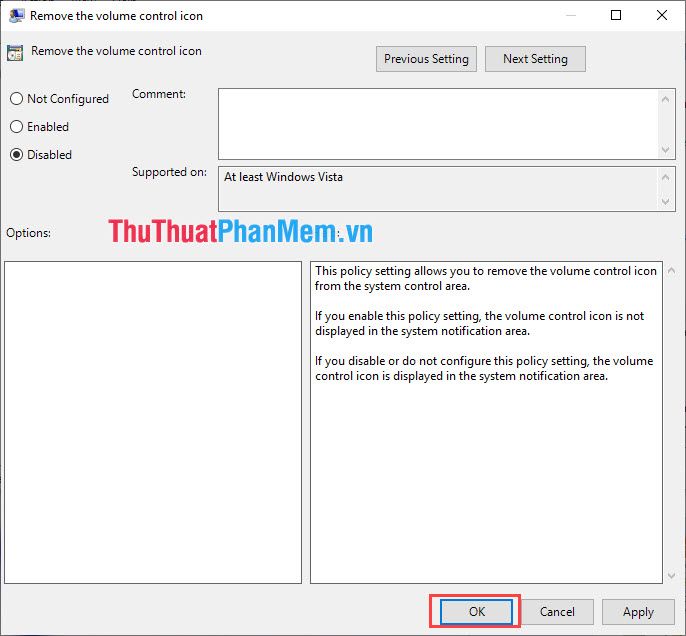
Trong bài viết này, Tripi đã chia sẻ 6 phương pháp khác nhau để khắc phục lỗi mất biểu tượng loa trên Windows 7 và Windows 10. Chúc các bạn thực hiện thành công!
Có thể bạn quan tâm

Danh sách 10 bộ phim hoạt hình không thể bỏ qua trong mùa hè năm 2018 đã chính thức được công bố.

(Chương Trình Tặng Quà Ứng Dụng) Ứng dụng miễn phí cho iPhone, iPad ngày 27 tháng 9

Top 5 Trung Tâm Gia Sư Xuất Sắc Tại TP. Vinh, Nghệ An

Những món quà Tết ý nghĩa và sang trọng dành tặng cho bố mẹ chồng, bố mẹ vợ, thể hiện sự trân trọng và tình cảm sâu sắc.

Top 5 Trung tâm ngoại ngữ chất lượng hàng đầu tại Thái Hòa, Nghệ An


